

By Nathan E. Malpass, Last Update: September 30, 2020
"Wie kann ich gelöschte SMS vom iPhone X wiederherstellen?? Ich habe den unverzeihlichen Fehler gemacht, alle meine Nachrichten von meinem iPhone X zu löschen. Ich habe dort wichtige Arbeitsinformationen, daher muss ich sie schnell zurückbekommen! Gibt es eine Möglichkeit, das zu tun? "
iPhone X ist vielleicht das heißeste und angesagteste Telefon heute. Apple hat es als das beste iPhone aller Zeiten bezeichnet und den ikonischen Home-Button zugunsten eines Edge-to-Edge-Displays aufgegeben. Seine raffinierte Kamera sorgt für schöne Selfies und animierte Emoji, die dein Gesicht spiegeln. Es verfügt sogar über ein fortschrittliches Gesichtserkennungssystem, um die Sicherheit zu erhöhen. Der Preis mag viele überrascht haben, aber die neuen Features werden sicherlich gerecht.
Aber was nützt es, das allgemein beneidete Telefon zu besitzen, wenn Sie es nicht können? Holen Sie sich Ihre gelöschte SMS zurück? Es ist noch schlimmer, wenn Sie Ihre Textnachrichten verloren haben. Unabhängig davon, ob Sie versehentlich SMS gelöscht haben oder ein Systemabsturz aufgetreten ist, muss die Rückgabe oberste Priorität haben. SMS ist eine allgegenwärtige Aktivität im täglichen Leben, und so sammeln sich im Laufe des Tages viele SMS-Nachrichten an. Stellen Sie sich vor, wie viele SMS Sie pro Jahr versenden! In diesen SMS sind wichtige Informationen, wertvolle Pläne und besondere Erinnerungen enthalten. Wir werden sehen So stellen Sie gelöschte SMS vom iPhone X wieder her in diesem Beitrag.
Video Guide: Wiederherstellen gelöschter SMS von iPhone XTeil 1. Gelöschte SMS vom iPhone X direkt mit FoneDog wiederherstellenTeil 2. Abrufen gelöschter SMS vom iPhone X über iCloud mit FoneDogTeil 3. Mit FoneDog gelöschte SMS vom iPhone X über iTunes wiederherstellenTeil 4. Wiederherstellen gelöschter SMS vom iPhone X mit iCloudTeil 5. So stellen Sie gelöschte SMS vom iPhone X mit iTunes wieder herTeil 6. Schlussfolgerungen
Verwendung einer Datenrettungssoftware von Drittanbietern weit übertrifft Zugriff auf Backups in Bezug auf Komfort und Einfachheit. Zum einen können Sie die Daten selektiv wiederherstellen, ohne sich Gedanken darüber machen zu müssen, dass die Datensicherung die aktuellen Daten auf dem iPhone X abdeckt. Zum anderen benötigen Sie überhaupt keine Datensicherung.
Woher wissen Sie unter so vielen Softwareprogrammen, aus denen Sie auswählen können? Wir machen es Ihnen leichter und stellen Sie vor FoneDog iOS Datenrettung. Es ist eines der besten auf dem Markt und bietet eine sichere Methode zum Wiederherstellen Ihrer Dateien. Im Gegensatz zu anderer Software unterstützt diese Version das neueste iPhone X und bietet Versionen für Mac- und Windows-Computer. Sie brauchen sich nicht um die Möglichkeit zu kümmern, Dateien zu überschreiben und nicht autorisierten Zugriff auf Ihre Daten zu erhalten.
Das Beste an der Software ist, dass sie 3-Wiederherstellungsmethoden bietet. Die Benutzer können frei wählen, welcher ihren Bedürfnissen am besten entspricht. Laden Sie zunächst FoneDog iOS Data Recovery auf Ihren Computer herunter und befolgen Sie die detaillierten Anweisungen unten.
Wenn Sie Ihr iPhone X weder mit iCloud noch mit iTunes synchronisieren, machen Sie sich keine Sorgen. Es gibt immer noch eine Möglichkeit, Ihre gelöschten SMS wiederherzustellen. In der Tat ist dies eine schnellere und einfachere Lösung für Ihr Problem.
iOS Datenrettung
Stellen Sie Fotos, Videos, Kontakte, Nachrichten, Anrufprotokolle, WhatsApp-Daten und mehr wieder her.
Wiederherstellen von Daten von iPhone, iTunes und iCloud.
Kompatibel mit dem neuesten iPhone 11, iPhone 11 pro und dem neuesten iOS 13.
Kostenlos Testen
Kostenlos Testen

Herunterladen FoneDog iOS Datenrettung und warte auf die erfolgreiche Installation. Führen Sie das Programm aus und verbinden Sie Ihr iPhone mit dem Computer.

Starten Sie das Fonedog Toolkit und verbinden Sie Ihr iPhone X - Step1
Wählen Sie auf der linken Registerkarte des Fensters Wiederherstellen von iOS-Gerät. Sie sehen eine Liste der Dateitypen, die von der Software wiederhergestellt werden können. Wählen Nachrichten und Nachrichtenanhänge und klicken auf Scan starten fortfahren.

Scannen Sie die gelöschte SMS von iPhone X - Step2
Sobald der Scan beendet ist, können Sie eine Vorschau der gelöschten SMS anzeigen. Treffen Sie Ihre Auswahl, welche Sie behalten möchten. Klicken Erholen um die Dateien auf Ihren Computer herunterzuladen.

Vorschau und Wiederherstellen gelöschter SMS von iPhone X - Step3
Diese Wiederherstellungsmethode kann von iPhone-Benutzern durchgeführt werden, die ihr Gerät mit iCloud synchronisieren. Im Gegensatz zum direkten Wiederherstellen von Dateien aus iCloudBei diesem Vorgang wird das Telefon nicht vollständig zurückgesetzt.
Wählen Sie nach dem Ausführen des Programms Wiederherstellen von iCloud Backup-Datei. Melden Sie sich bei Ihrem iCloud-Konto an, indem Sie Ihre Apple-ID und Ihr Passwort eingeben.

Starten Sie das Fonedog Toolkit und melden Sie sich in iCloud - Step1 an
Sie erhalten eine Liste der verfügbaren Backup-Dateien. Wähle einen aus und klicke Herunterladen. Eine Eingabeaufforderung fragt nach den benötigten Dateitypen. Kreuze die Kästchen neben an Nachrichten und Nachrichtenanhänge und klicken auf Weiter.

Wählen Sie Ihre gewünschte Backup-Datei - Step2
Sehen Sie sich die Nachrichten an, damit Sie wissen, welche Sie benötigen. Markieren Sie die Artikel Ihrer Wahl und klicken Sie auf Erholen um sie wiederherzustellen.
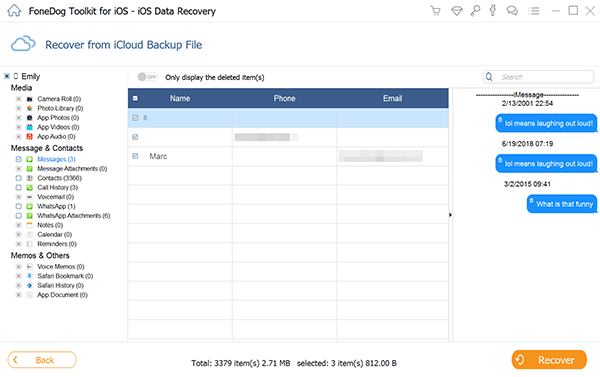
Vorschau und Abrufen gelöschter SMS von iPhone X - Step3
Dieser Vorgang ist perfekt für Benutzer, die ihr iPhone mit sichern iTunes. Dies ist viel besser als der direkte Zugriff auf Ihre Dateien über iTunes, da Sie nur Nachrichten wiederherstellen und bestimmte SMS auswählen können, die Sie wirklich benötigen.
iOS Datenrettung
Stellen Sie Fotos, Videos, Kontakte, Nachrichten, Anrufprotokolle, WhatsApp-Daten und mehr wieder her.
Wiederherstellen von Daten von iPhone, iTunes und iCloud.
Kompatibel mit dem neuesten iPhone 11, iPhone 11 pro und dem neuesten iOS 13.
Kostenlos Testen
Kostenlos Testen

Führen Sie das Programm aus und wählen Sie Wiederherstellen von iTunes Backup-Datei. Wählen Sie die Sicherungsdatei, auf die Sie zugreifen möchten. Klicken Scan starten fortfahren.

Starten Sie das Fonedog Toolkit und wählen Sie Backup File Scan - Step1
Die Software beginnt mit dem Extrahieren Ihrer Dateien aus der Sicherung. Sobald es fertig ist, zeigt die linke Registerkarte der Benutzeroberfläche alle gefundenen Dateitypen an. Klicke auf Nachrichten und Nachricht und Anhänge um ihren Inhalt zu überprüfen. Kreuzen Sie die Kästchen neben den Nachrichten Ihrer Wahl an. Treffe die Erholen Schaltfläche, um mit dem Herunterladen der Dateien zu beginnen.
Verwandte Anleitung:
iTunes Guide: So zeigen Sie iTunes Backup-Dateien an
Fotos Wiederherstellung: iPhone Fotos aus der Kamerarolle verschwunden
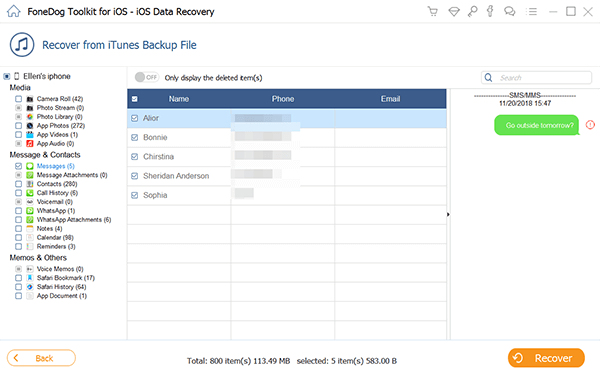
Vorschau und Wiederherstellen gelöschter SMS von iPhone X - Step2
Kostenlos Testen Kostenlos Testen
Mit der Verwendung Ihrer Sicherungsdateien können Sie verlorene Textnachrichten zurückerhalten. Lassen Sie uns die am häufigsten verwendeten Sicherungsprogramme für iPhone-Benutzer, iCloud und iTunes durchgehen.
Greifen Sie auf Ihre iCloud-Sicherungsdateien zu mit dieser Anleitung. Verbinden Sie Ihr Telefon vor dem Start mit einer stabilen Internetverbindung. Beachten Sie, dass Sie Ihr iPhone während des Vorgangs zurücksetzen müssen.
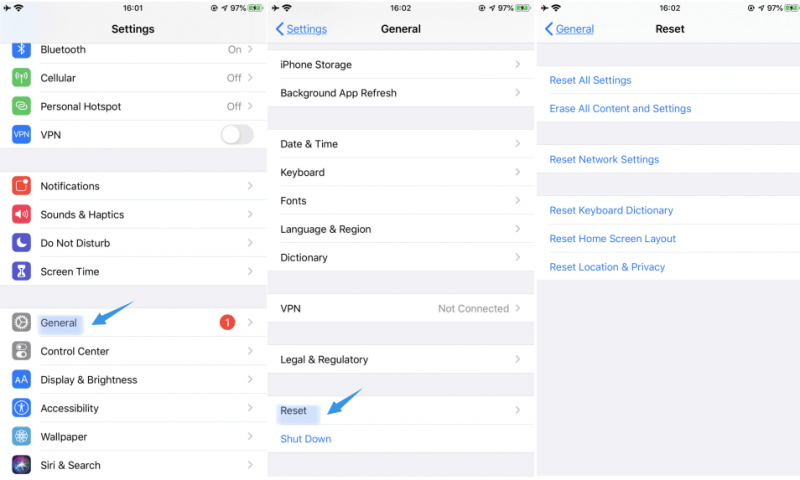
Tipps: Wenn die SMS-Nachrichten nach dem letzten Backup gesendet oder empfangen wurden, kann diese Methode die von Ihnen benötigten SMS nicht wiederherstellen.
Mit dieser Methode können Sie Ihre gelöschte SMS mit iTunes wiederherstellen. Der Nachteil bei dieser Option ist, dass Sie nicht auswählen können, welche Art von Dateien Sie benötigen. Sie müssen schließlich alles wiederherstellen, und es kann ein zeitaufwändiger Prozess sein. Dies ähnelt iCloud, außer dass Sie dies tun können, ohne sich mit dem Internet zu verbinden.
Ebenso wie bei iCloud ist es wichtig, sich zu fragen, ob Sie Ihr Telefon regelmäßig sichern konnten. Auf diese Weise können Sie sicher sein, dass die von Ihnen benötigte SMS in Ihrem iTunes-Backup wiederhergestellt werden kann.
iOS Datenrettung
Stellen Sie Fotos, Videos, Kontakte, Nachrichten, Anrufprotokolle, WhatsApp-Daten und mehr wieder her.
Wiederherstellen von Daten von iPhone, iTunes und iCloud.
Kompatibel mit dem neuesten iPhone 11, iPhone 11 pro und dem neuesten iOS 13.
Kostenlos Testen
Kostenlos Testen

Ihre SMS kann genauso wichtig sein wie Ihr Telefon - wenn nicht wichtiger. Deshalb ist es wichtig, sie wiederherzustellen. Der Verlust von Daten ist bereits anstrengend genug, daher haben wir uns bei FoneDog verpflichtet, die Wiederherstellung von Daten zu einem Kinderspiel zu machen. Wir haben das Abrufen Ihrer SMS und anderer Dateien mit nur einem Download und mehreren Klicks möglich gemacht. Die beste Lösung für Datenverlust erhalten Sie kostenlos für 30-Tage!
Wenn Sie jedoch den Spaß erweitern möchten, können Sie unsere Vollversion nutzen. Dadurch werden Funktionen freigeschaltet, mit denen Sie Ihr iPhone X optimal nutzen können. Die Software kann als Datenlöscher und Backup-Programm dienen. Es kann auch verwendet werden, um Probleme mit dem iOS-System zu beheben, z. B. endloses Neustarten und Bluescreen. Machen Sie sich keine Sorgen, Ihr Einkauf unterliegt einer 30-Tage-Geld-zurück-Garantie. Das zeigt, wie sicher wir sind, dass Sie ihn lieben werden!
Menschen Auch LesenSo stellen Sie verlorene und gelöschte Fotos vom iPhone X wieder herWie gelöschte WhatsApp Nachrichten von iPhone X wiederherstellen
Hinterlassen Sie einen Kommentar
Kommentar
iOS Datenrettung
3 Methoden zum Wiederherstellen Ihrer gelöschten Daten vom iPhone oder iPad.
Kostenlos Testen Kostenlos TestenBeliebte Artikel
/
INFORMATIVLANGWEILIG
/
SchlichtKOMPLIZIERT
Vielen Dank! Hier haben Sie die Wahl:
Excellent
Rating: 4.6 / 5 (basierend auf 89 Bewertungen)